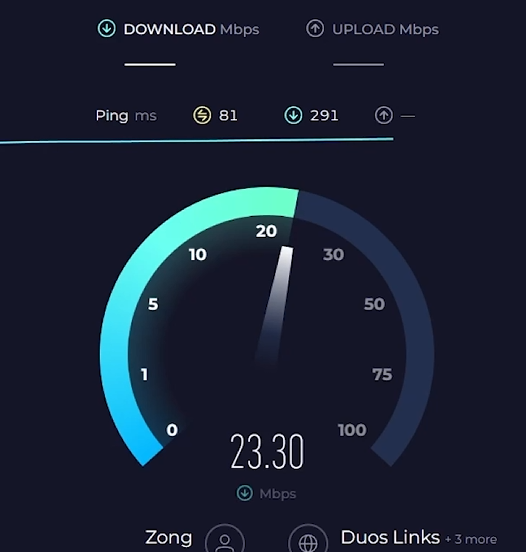Как исправить высокий пинг и отставание в финале — Туториал
Вступление
Испытайте плавный игровой процесс в «Финале» на своем ПК, решая проблемы с высоким пингом и задержками напрямую. В этом руководстве мы рассмотрим практические шаги по повышению производительности вашей сети для обеспечения оптимального игрового процесса. Узнайте, как оценить скорость вашей сети, устранить возможные неполадки с сервером и внести необходимые коррективы в настройки. От проверки вашего VPN-соединения до обновления вашего DNS-сервера, мы рассмотрим все основы, чтобы вы могли наслаждаться «Финалом» без разочарований из-за задержек в сети или сбоев в игровом процессе.
Проверка сетевого подключения для бесперебойной игры
Оценка скорости и стабильности сети:
Чтобы устранить сетевые задержки и заикания в «Финале», важно начать с оценки вашего интернет-соединения. Стабильная и быстрая сеть имеет решающее значение для бесперебойной игры. Вот как это протестировать:
-
Используйте Speedtest.net: Посетите speedtest.net, чтобы измерить скорость загрузки. Это поможет вам определить, достаточна ли скорость вашего Интернета для игр.
-
Проверьте свой пинг: Убедитесь, что ваш пинг, который измеряет время отклика, составляет менее 100 миллисекунд. Более низкий пинг означает меньшую задержку реакции вашей игры на ваши действия.
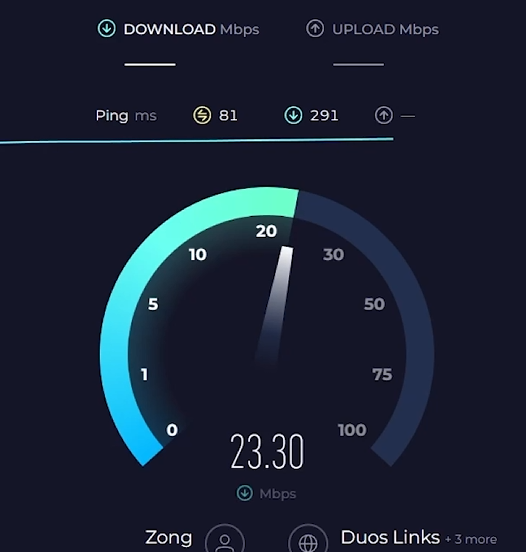
Проверьте скорость вашего сетевого соединения и ping
Подтверждение статуса сервера «The Finals»
Выявление возможных проблем с сервером:
Даже при стабильном подключении к Интернету высокий ping и задержка могут быть вызваны проблемами, связанными с сервером. Чтобы убедиться в этом:
-
Посетите официальные каналы: Посетите официальный веб-сайт или страницу «The Finals» в Twitter (X). Следите за любыми объявлениями или обновлениями от разработчиков, касающимися проблем с сервером.
-
Статус регионального сервера: Проблемы с сервером могут быть специфичны для вашего региона. Обновления от игрового сообщества или службы поддержки могут дать представление о производительности региональных серверов.
Понимание состояния как вашего сетевого подключения, так и игровых серверов является ключом к устранению неполадок и задержек в «Финале».
Управление VPN-подключением для оптимизации игровой производительности
Настройка параметров VPN для уменьшения задержки в «Финале»:
Иногда причиной проблем с задержкой в онлайн-играх, таких как «Финал», может быть VPN-соединение. Хотя VPN повышают конфиденциальность, они также могут повлиять на подключение и скорость вашей игры. Вот как управлять настройками VPN:
-
Откройте настройки Windows: Нажмите на меню «Пуск» и откройте «Настройки».
-
Перейдите к VPN: В разделе «Сеть и Интернет» найдите и выберите «VPN».
-
Отключить VPN: Убедитесь, что все активные VPN-подключения отключены, чтобы избежать потенциальных проблем с задержкой.
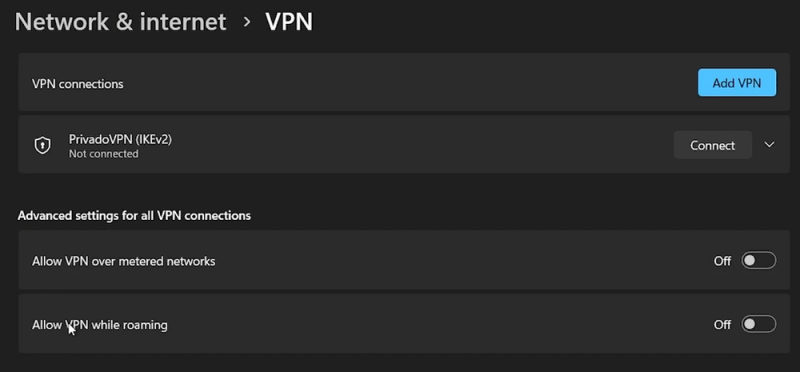
Настройки Windows > Сеть и Интернет > VPN
Когда использовать VPN для игр: Напротив, существуют сценарии, в которых VPN, такой как PrivadoVPN, действительно может улучшить ваш игровой опыт, особенно если вы сталкиваетесь с ограничениями региональных серверов или регулированием со стороны вашего интернет-провайдера.
Выбор Ethernet вместо беспроводной связи для снижения пинга
Правильный выбор подключения для игр:
Для достижения максимально низкого пинга в таких играх, как «Финал», рассмотрите возможность использования кабеля Ethernet вместо беспроводного соединения. Подключение Ethernet обеспечивает более стабильное и быстрое подключение к Интернету, уменьшая пинг и задержку по сравнению с Wi-Fi, который подвержен помехам и колебаниям скорости.
Сбалансированное использование VPN и выбор в пользу Ethernet-соединения могут значительно улучшить ваш игровой опыт в «Финале», обеспечив более плавный игровой процесс с минимальными задержками.
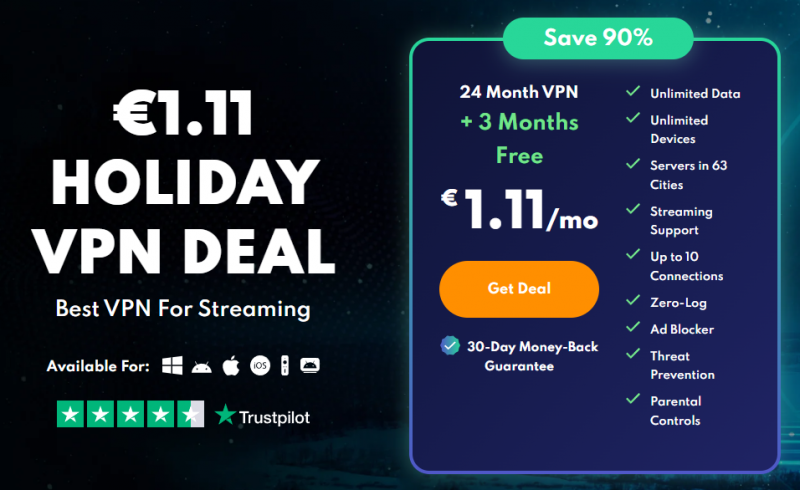
Получите PrivadoVPN
Оптимизация использования сети для игр
Минимизация сетевой нагрузки с помощью диспетчера задач:
Высокая загрузка сети фоновыми процессами может привести к задержке в онлайн-играх. Для оптимизации производительности сети для игр:
-
Откройте диспетчер задач: Нажмите Ctrl + Shift + Esc или найдите «Диспетчер задач» в меню «Пуск».
-
Мониторинг использования сети: Перейдите на вкладку «Производительность», затем откройте «Монитор ресурсов». На вкладке «Сеть» вы увидите «Процессы с сетевой активностью».
-
Закройте ненужные задачи: Определите и закройте приложения, которые потребляют значительные сетевые ресурсы. Распространенными виновниками являются браузеры, потоковые сервисы, такие как Steam или Discord. Следите за тем, чтобы не завершались критически важные для системы процессы.
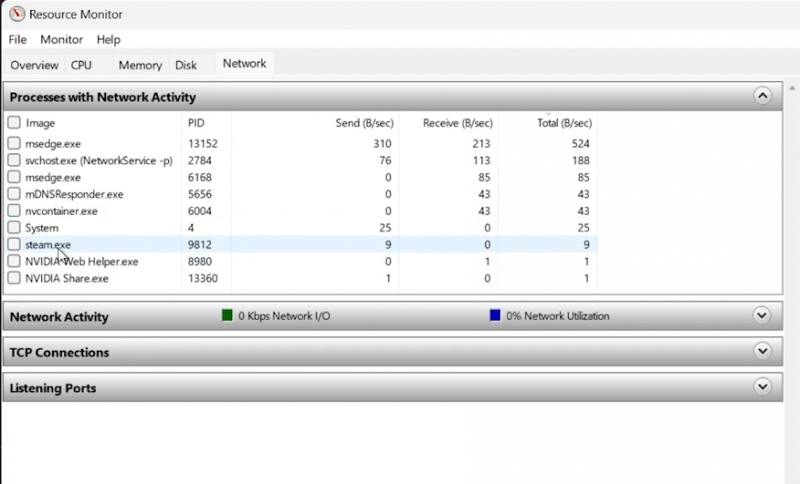
Монитор ресурсов > Сеть > Процессы с сетевой активностью
Настройка оптимального DNS для уменьшения задержки
Смена DNS-сервера для улучшения подключения:
Переход на более быстрый DNS-сервер может сократить задержку и улучшить подключение к игровым серверам:
-
Откройте панель управления: Перейдите в раздел «Сеть и Интернет»> «Центр управления сетями и общим доступом».
-
Настройки адаптера доступа: Дважды щелкните по своему сетевому подключению и выберите «Свойства».
-
Измените настройки DNS: выберите «Протокол Интернета версии 4 (TCP/IPv4)», нажмите «Свойства», затем выберите «Использовать следующие адреса DNS-серверов».
-
Введите адреса DNS: Введите 8.8.8.8 в качестве предпочтительного DNS-сервера и 8.8.4.4 в качестве альтернативного DNS-сервера. Это общедоступные DNS-серверы Google, известные своей надежностью и скоростью.
-
Примените изменения: нажмите «ОК», чтобы сохранить новые настройки DNS.
Внедрение этих настроек может значительно повысить производительность вашей сети, потенциально сократив задержку и улучшив общее впечатление от «Финала».
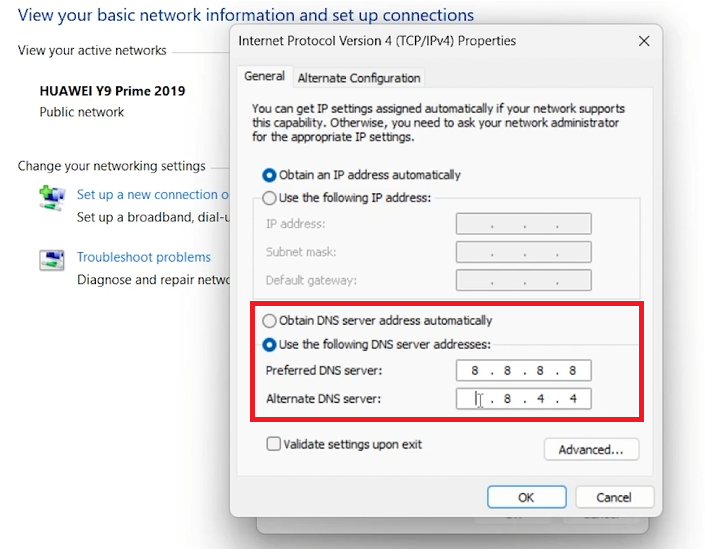
Internet Protocol версии 4 > Используйте следующие адреса DNS-серверов
Обновление драйвера сетевого адаптера для улучшения подключения
Обеспечение оптимальной производительности сети: Обновление драйвера сетевого адаптера является важным шагом в решении проблем с высоким пингом и задержками в «Финале». Устаревшие или поврежденные драйверы могут значительно снизить производительность сети. Вот как обновить драйвер сетевого адаптера:
-
Откройте диспетчер устройств: Найдите «Диспетчер устройств» в меню «Пуск» и откройте его.
-
Найдите сетевые адаптеры: В диспетчере устройств найдите и разверните раздел «Сетевые адаптеры».
-
Обновить драйвер: Щелкните правой кнопкой мыши на вашем сетевом адаптере и выберите «Обновить драйвер». Во всплывающем окне выберите «Автоматический поиск драйверов». Затем ваш компьютер выполнит поиск и установит последнюю версию драйвера для вашего сетевого адаптера.
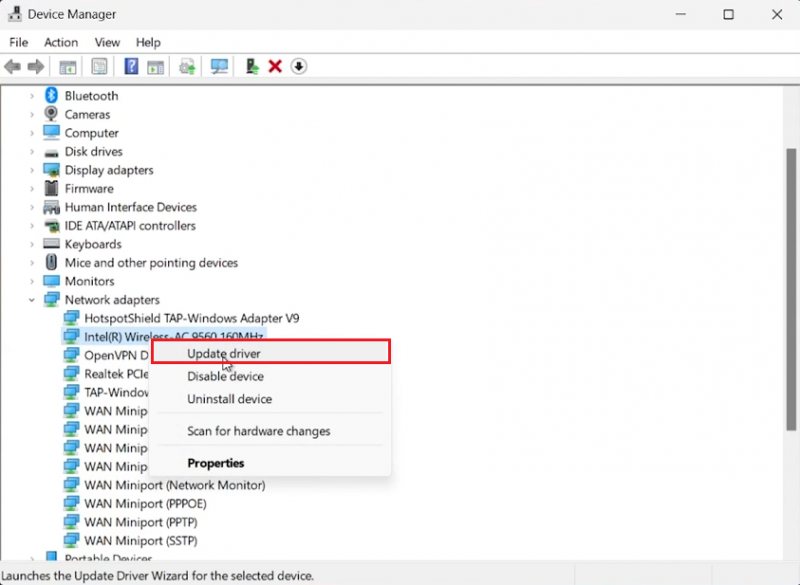
Диспетчер устройств > Сетевые адаптеры > Обновить драйвер
Поддержание операционной системы Windows в актуальном состоянии
Регулярные обновления Windows для бесперебойной игры: Постоянное обновление последней версии операционной системы Windows является ключом к бесперебойной работе вашего ПК в таких играх, как «The Finals»:
-
Перейдите к настройкам Windows: Откройте настройки Windows.
-
Проверьте наличие обновлений: Перейдите в раздел «Центр обновления Windows» и нажмите «Проверить наличие обновлений».
-
Установка обновлений: Загрузите и установите все доступные обновления. Возможно, вам потребуется перезагрузить компьютер, чтобы завершить процесс установки.
Регулярное обновление драйвера сетевого адаптера и операционной системы Windows может привести к повышению стабильности и производительности сети, способствуя улучшению игрового процесса в «Финале».
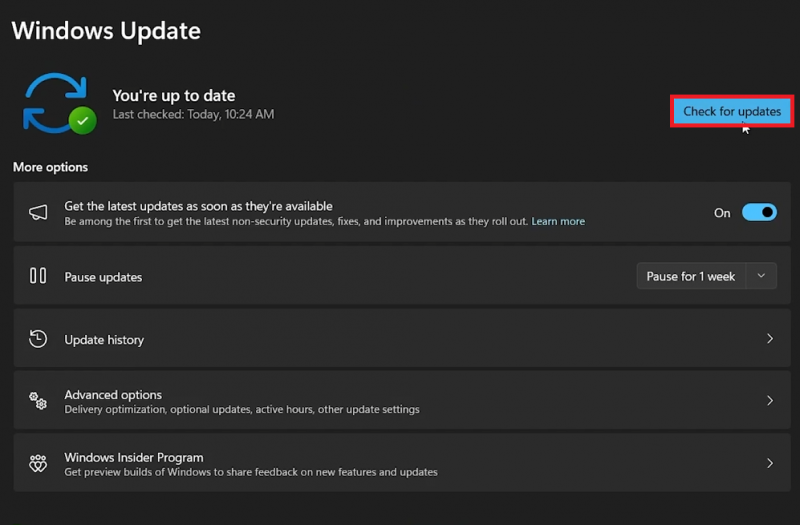
Настройки Windows > Центр обновления Windows
-
Как я могу снизить высокий пинг в «Финале» на моем компьютере?
Начните с проверки скорости и стабильности сетевого соединения. Используйте такие инструменты, как speedtest.net , чтобы убедиться, что ваш пинг ниже 100 мс. Если он высокий, подумайте об оптимизации настроек сети.
-
Влияет ли VPN-подключение на мой игровой процесс в «Финале»?
Да, VPN может увеличить пинг и вызвать задержку. Его отключение может улучшить качество вашего соединения. Однако в некоторых случаях VPN может помочь обойти региональные ограничения и повысить скорость.
-
Может ли изменение настроек моего DNS улучшить производительность онлайн-игр?
Да, переход на более быстрый DNS-сервер, такой как Google (8.8.8.8, 8.8.4.4), может уменьшить задержку и улучшить подключение к игровым серверам.
-
Почему я должен обновить драйвер своего сетевого адаптера для игр?
Обновление драйвера сетевого адаптера обеспечивает оптимальную производительность и может устранить ошибки или неполадки, вызывающие высокий пинг и задержки в играх.
-
Как часто мне следует проверять наличие обновлений Windows для игр?
Регулярная проверка наличия обновлений Windows имеет решающее значение для игр. Эти обновления могут повысить производительность системы и устранить проблемы, связанные с сетью.